ONLYOFFICE Desktop Editors auf Manjaro installieren
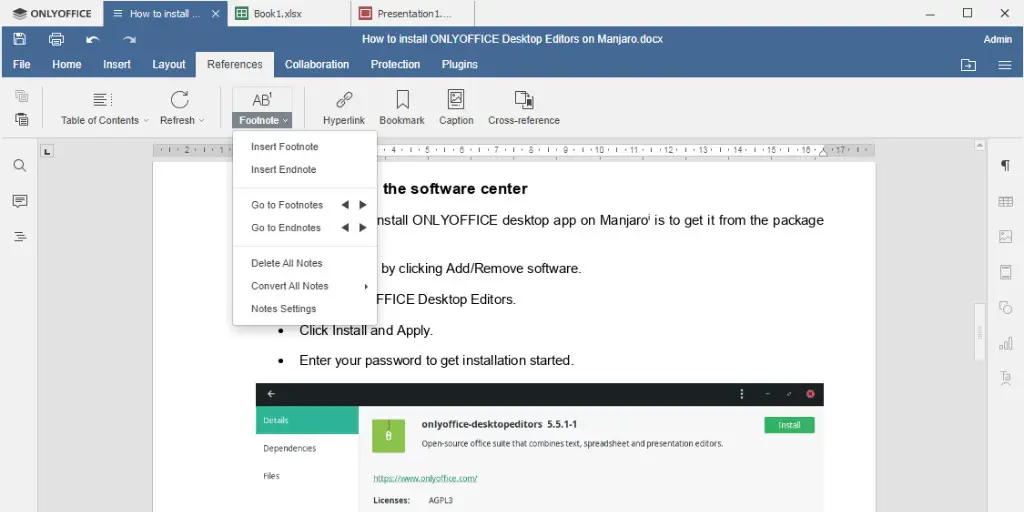
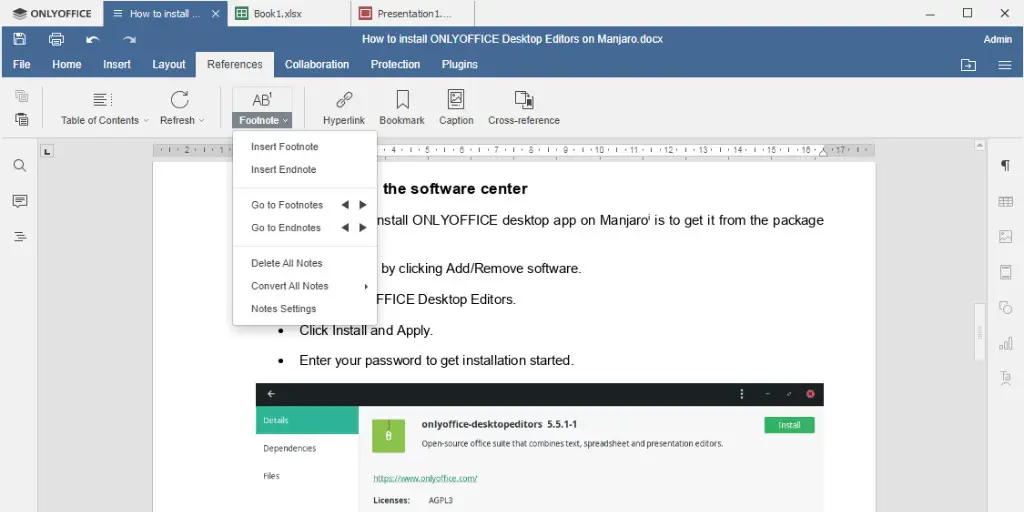
ONLYOFFICE Desktop Editors ist eine kostenlose Open-Source-Office-Suite mit Offline-Editoren für Textdokumente, Tabellenkalkulationen und Präsentationen. Sie können die Anwendung optional mit Cloud-Diensten (ONLYOFFICE Cloud, Nextcloud, ownCloud) verbinden, um gemeinsam online an Dokumenten zu arbeiten. Der Quellcode ist auf GitHub unter der AGPL v.3.0 verfügbar.
Die Version v.6.1 bringt mehrere Verbesserungen und neue Funktionen:
- Endnoten, um Referenzen am Ende eines Abschnitts oder Dokuments einzufügen.
- Querverweise, um Links auf andere Dokumententeile zu erzeugen (Diagramme, Tabellen, Lesezeichen usw.).
- Zeilennummerierung zur präzisen Referenzierung einzelner Zeilen.
- Verbesserte Arbeit mit Diagrammdaten: Reihenfolge der Datenserien ändern, Kategorien verschieben sowie Zeilen und Spalten tauschen.
- Neue Korrekturoptionen: Mathematische Autokorrektur für Formeln bearbeiten, Ausdrücke als Funktionen definieren und Autokorrektur beim Tippen optional aktivieren.
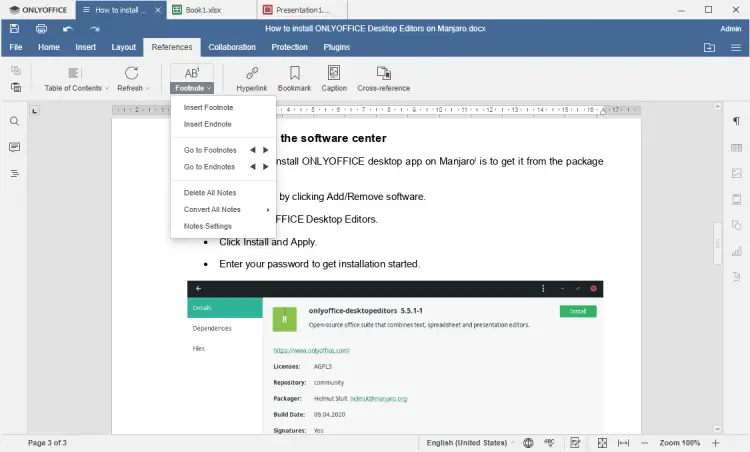
Vor dem Start: Was Sie brauchen
- Manjaro-System mit installiertem Paketmanager (Pamac).
- Administratorrechte (sudo).
- Internetverbindung zum Herunterladen der Pakete.
- Optional: Zugang zu Nextcloud/ownCloud/ONLYOFFICE-Cloud für Kollaboration.
Installation aus dem Software-Center (Pamac)
Die einfachste Methode für die meisten Nutzer ist die Installation über Pamac (Add/Remove Software):
- Öffnen Sie Pamac über „Add/Remove software“.
- Suchen Sie nach ONLYOFFICE Desktop Editors.
- Klicken Sie auf Install und dann auf Apply.
- Geben Sie Ihr Passwort ein, um die Installation zu starten.
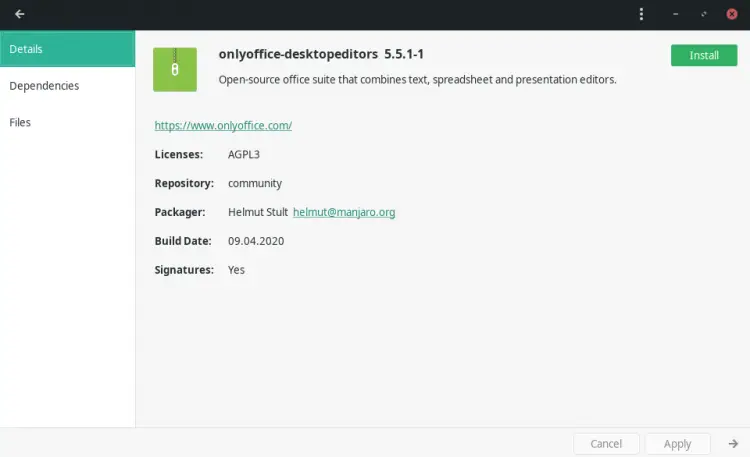
Vorteile: einfache GUI, übernimmt Abhängigkeiten automatisch, ideal für Desktop-Anwender.
Nachteile: Pakete aus den Repositories können verzögert aktualisiert werden im Vergleich zu Snap/Flatpak.
Installation über Snap
Wenn Sie Snap bevorzugen, stellen Sie sicher, dass snapd installiert ist. Falls nicht, installieren Sie es per Pamac oder über die Konsole:
sudo pacman -S snapdAktivieren Sie die systemd-Unit:
sudo systemctl enable --now snapd.socketErstellen Sie den symbolischen Link:
sudo ln -s /var/lib/snapd/snap /snapStarten Sie sich neu oder melden Sie sich ab und wieder an. Dann installieren Sie ONLYOFFICE:
sudo snap install onlyoffice-desktopeditorsTipps zur Problembehandlung bei Snap:
- Nach der Installation: Falls das Programm nicht startet, prüfen Sie
snap listundsnap logs onlyoffice-desktopeditors. - Berechtigungen: Verwenden Sie
snap connectfür Desktop- oder Netzwerk-Interfaces, falls erforderlich. - Startprobleme nach System-Update: Neustart behebt oft noch nicht gebundene Snap-Sockets.
Wann Snap sinnvoll ist: Wenn Sie stets aktuelle Upstream-Versionen möchten und Snap-Pakete in Ihrer Umgebung akzeptiert sind.
Installation über Flatpak
Flatpak ist in den Manjaro-Repositories verfügbar. Installieren Sie Flatpak mit Pamac oder per Kommando:
user $ pamac install flatpakInstallieren Sie ONLYOFFICE von Flathub:
flatpak install flathub org.onlyoffice.desktopeditorsStarten Sie die Anwendung mit:
flatpak run org.onlyoffice.desktopeditorsVorteile von Flatpak: Sandboxed-Ausführung, gute Integration mit Desktop-Umgebungen, einfache Mehrkanal-Installation.
Alternative Installationswege
- AUR: Erfahrene Nutzer können AUR-Pakete nutzen, benötigen aber AUR-Helfer wie yay.
- Direkter Download: RPM/DEB-Pakete sind nicht optimal für Arch/Manjaro, daher empfehlen wir Snap/Flatpak/Pamac.
Verbinden mit Cloud-Diensten und Datenschutz
ONLYOFFICE lässt sich mit Nextcloud, ownCloud oder der ONLYOFFICE Cloud verbinden. Beachten Sie dabei:
- Datenfluss: Dokumente werden zur Bearbeitung an den gewählten Cloud-Server übertragen.
- DSGVO/GDPR: Wenn Sie personenbezogene Daten verarbeiten, prüfen Sie Auftragsverarbeitungsverträge und Server-Standorte.
- Self-hosting: Für maximale Kontrolle hosten Sie Nextcloud/ONLYOFFICE selbst.
Wichtig: Vergewissern Sie sich, welche Connector-Plugins in Ihrer Server-Installation aktiviert sind, und prüfen Sie die SSL/TLS-Konfiguration.
Fehlerbehebung und gängige Probleme
- Anwendung startet nicht: Prüfen Sie die Ausgabe von
journalctl -xeund ob Snap/Flatpak-Logs Fehler zeigen. - Dateiformate öffnen nicht korrekt: Testen Sie mit einem neuen Dokument und exportieren Sie in ein anderes Format (DOCX, ODT).
- Kollisionskonflikte bei Zusammenarbeit: Stellen Sie sicher, dass alle Beteiligten kompatible Versionen oder dieselbe Server-Integration nutzen.
Kurze Checkliste zur Problembehebung:
- Paketinstallation erfolgreich? (Pamac/Snap/Flatpak prüfen)
- Abhängigkeiten erfüllt?
- Rechte/SELinux/AppArmor-Konflikte?
- Neuinstallation mit sauberem Benutzerprofil als Test?
Admin- und Anwender-Checkliste
Für Desktop-Anwender:
- Pamac, Snap oder Flatpak wählen.
- App starten und Basisfunktionen prüfen (Öffnen/Speichern/Export).
- Optional Cloud-Verbindung konfigurieren.
Für Administratoren:
- Paketquelle dokumentieren (Pamac/Snap/Flatpak).
- Update-Rhythmus festlegen (systemweite Updates planen).
- Backup-Strategie für lokale Dokumente und Server sichern.
- Zugriffsrechte und Netzwerksicherheitsregeln prüfen.
Kompatibilität und Migrationstipps
- ONLYOFFICE unterstützt gängige Office-Formate (DOCX, XLSX, PPTX) mit guter Kompatibilität; bei komplexen Layouts immer prüfen.
- Beim Wechsel von MS Office: Testen Sie Makros und Spezialformate separat; ONLYOFFICE hat keine vollständige VBA-Unterstützung.
- Bei Massenmigration: Skripte zur Konvertierung und Validierung einplanen.
Kriterien für Abschluss
- ONLYOFFICE startet und Dokumente können erstellt, bearbeitet und gespeichert werden.
- Cloud-Verbindung (falls benötigt) wurde erfolgreich getestet (synchrones Bearbeiten mit einem zweiten Benutzer).
- Sicherheits- und Backup-Maßnahmen sind dokumentiert.
Zusammenfassung
ONLYOFFICE Desktop Editors v.6.1 kann auf Manjaro auf drei Wegen installiert werden: Pamac (einfach), Snap (aktuelle Pakete) oder Flatpak (Sandbox). Wählen Sie den Weg, der zu Ihrer Update- und Sicherheitsstrategie passt. Prüfen Sie bei Cloud-Nutzung Datenschutz und Server-Setup.
Wichtige Hinweise:
- Wählen Sie Flatpak oder Snap für schnellere Aktualisierungen.
- Verwenden Sie Pamac für einfache Desktop-Installationen und stabile Repo-Pakete.
- Dokumentieren Sie jede Änderung für IT-Administratoren.
Häufig gestellte Fragen
Lässt sich ONLYOFFICE mit Nextcloud verbinden?
Ja. ONLYOFFICE kann in Nextcloud integriert werden, um kollaboratives Bearbeiten zu ermöglichen. Prüfen Sie die Versionen von Nextcloud und ONLYOFFICE-Connector.
Welche Installationsmethode ist die beste für fortlaufende Updates?
Snap oder Flatpak liefern in der Regel schnellere Upstream-Updates als Distribution-Repositories.
Kann ich Makros aus Microsoft Office verwenden?
Nur teilweise. Komplexe VBA-Makros werden nicht vollständig unterstützt. Testen Sie kritische Makros vor einer Migration.
Wie deinstalliere ich ONLYOFFICE?
- Pamac: über die GUI oder
pamac remove onlyoffice-desktopeditorsfalls verfügbar. - Snap:
sudo snap remove onlyoffice-desktopeditors. - Flatpak:
flatpak uninstall org.onlyoffice.desktopeditors.
Ähnliche Materialien

Podman auf Debian 11 installieren und nutzen
Apt-Pinning: Kurze Einführung für Debian

FSR 4 in jedem Spiel mit OptiScaler
DansGuardian + Squid (NTLM) auf Debian Etch installieren

App-Installationsfehler auf SD-Karte (Error -18) beheben
